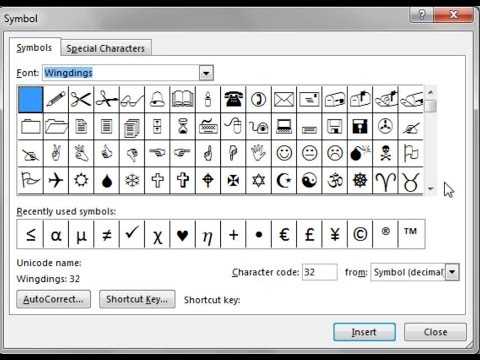Die Dvorak -sleutelborduitleg is 'n alternatief vir die tipiese QWERTY -sleutelborduitleg wat by die meeste sleutelborde kom. Die doel van die Dvorak -sleutelbord is om die tik makliker te maak deur al die klinkers in die linkerhand van die tuisry en die algemeenste konsonante in die regterkant van die tuisry te plaas. Dit is baie meer funksioneel as die QWERTY -formaat, wat gereël is op grond van verouderde kommer oor tikmasjiene. Baie sweer by die Dvorak-uitleg omdat dit al die letters wat gereeld gebruik word, onder u vingers plaas, wat beteken dat u tik met minder bereik en selfs die risiko om karpale tonnelsindroom te kry, kan verminder. Deur slegs 'n paar stappe te volg, kan u besluit of 'n Dvorak -sleutelbord die beste by u pas, en u kan die skakelaar ten goede verander!
Stappe
Metode 1 van 3: Die verandering op u rekenaar aanbring

Stap 1. Stel vas watter soort bedryfstelsel u het
Die goeie nuus is dat die Dvorak -formaat reeds in u bedryfstelsel gekonfigureer is, sodat u niks spesiaals hoef af te laai om toegang daartoe te kry nie. Alhoewel QWERTY die outomatiese instelling is, hoef u net tussen die uitlegte te verander.

Stap 2. Verander na die Dvorak -sleutelborduitleg op Windows
Om na die Dvorak -formaat op Windows XP te verander, volg die volgende stappe: Klik op die "start" -knoppie> Configuratiescherm> Streek- en taalopsies> oortjie "Tale"> knoppie "Details"> "Add" -knoppie (onder "Settings" -oortjie) > in "Sleutelborduitleg/IME", blaai na die Verenigde State-Dvorak en klik op "OK".

Stap 3. Verander na die Dvorak -sleutelborduitleg op u Mac
Om na die Dvorak -formaat op u Mac te verander, volg die volgende stappe: Klik op die Apple -spyskaart> Stelselvoorkeure> Internasionaal> Invoerkieslys -oortjie> blaai na Dvorak
Vir Mac OS X: Apple -spyskaart> Stelselvoorkeure> Klik op die sleutelbordikoon> Invoerbronne> Klikkassie langs "Dvorak"
Stap 4. Skakel oor na DVORAK op Chromebook
Gaan na instellings> toestel> sleutelbord> verander taal en invoerinstellings> bestuur invoermetodes> en kies een van die volgende: Nadat u gekies het, moet u dit as u standaard instel.
- Amerikaanse Dvorak -sleutelbord
- Amerikaanse programmeerder Dvorak -sleutelbord
- Britse Dvorak -sleutelbord

Stap 5. Oefen om te skakel tussen QWERTY en Dvorak
Sodra u na die Dvorak -uitleg oorgeskakel het, oefen u terug na QWERTY deur dieselfde stappe as hierbo te volg, maar kies QWERTY in plaas van Dvorak. As u Dvorak begin leer, wil u moontlik die opsie om terug te skakel na QWERTY as u 'n projek vinnig moet voltooi. Dit is 'n goeie idee om te leer hoe om tussen die twee in te skakel, ten minste terwyl u Dvorak leer.
Metode 2 van 3: Verander u sleutelbord

Stap 1. Koop 'n Dvorak -sleutelbord
Sodra u die verandering in Dvorak in u bedryfstelsel aangebring het, wil u moontlik 'n nuwe sleutelbord koop. Alhoewel u uiteindelik nie na die sleutelbord hoef te kyk om gemaklik te tik nie, kan dit in die begin nuttig wees om 'n sleutelbord vir die Dvorak -tipe instelling te hê.
'N Dvorak -sleutelbord verskil intern nie van u huidige sleutelbord nie; die enigste verskil is dat die sleutels volgens die Dvorak -formaat gemerk is. Hierdie sleutelborde kan by Staples of aanlyn op Amazon gekoop word

Stap 2. Koop 'n Dvorak -sleutelbordstrokie
As u nie 'n nuwe sleutelbord wil koop nie, kan u 'n Dvorak -sleutelbordstrokie koop. Hierdie strokies pas reg bo u sleutelbord en word gemerk volgens 'n Dvorak -sleutelbordinstelling. Hulle kan gevind word op Amazon.
Dit is 'n goeie opsie as u 'n skootrekenaar gebruik omdat die sleutelbord ingebou is, dus die aankoop van 'n nuwe sleutelbord is waarskynlik nie die beste opsie nie

Stap 3. Sit plakkers op u bestaande sleutelbord
U kan ook sleutelbordplakkers koop wat by u sleutels hou. U kan elke letter oor die sleutels van u sleutelbord plaas sodat die sleutelbord soos 'n Dvorak -sleutelbord gemerk is. Hierdie plakkers is ontwerp vir die vorm van die sleutels en sal nie afkom nie.

Stap 4. Maak sleutelbordplakkers
As u slim voel, kan u na 'n winkel soos Staples gaan, plakkers of etikette koop, letters daarop skryf en dit op u sleutelbord plak. Dit is 'n goedkoper opsie as om 'n sleutelbord of 'n sleutelbordstrokie te koop. U sal dit ook maklik kan verwyder om u QWERTY -sleutels te sien as u besluit om terug te skakel.
Metode 3 van 3: Leer om te tik met die Dvorak -uitleg

Stap 1. Leer waar u u vingers moet sit om te tik
As u reeds weet hoe om op 'n QWERTY aan te raak, gebruik dieselfde vingers dieselfde sleutels. Die sleutels produseer net verskillende letters. Die huisry is:
- Dvorak: AOEU - ID - HTNS
- QWERTY: ASDF - GH - JKL
- As u nie meer weet waar u u vingers moet plaas nie, soek dan die kolletjies op die sleutelbord. In die Dvorak -sleutelbordformaat is dit op U en H. Sit u linker wysvinger op U en u regterkant op H om u vingers na die tuisry terug te bring.

Stap 2. Moenie "pik" nie
Moenie een vinger gebruik om die letters van die sleutelbord te vind en te "pik" as u leer tik nie. Hou u vingers op die sleutelbord en gebruik dieselfde vingers om die sleutels te bereik as op die QWERTY -sleutelbord. Aangesien u nie gewoond is aan die sleutelbord nie, kan u versoek word, maar moenie dit doen nie! As u so tik, sal u nooit leer hoe om korrek te tik met Dvorak nie, en u kan nie vinnig of gemaklik tik nie.

Stap 3. Begin stadig
U leer net hierdie sleutelborduitleg, so daar word nie verwag dat u vinnig kan tik nie! Die tyd neem wat u nodig het, is eintlik beter as om deur te jaag en foute te maak. Deur akkuraat te wees, begin u met u vingers 'n spiergeheue skep wat u uiteindelik kan tik sonder om eers te dink wat u met u vingers moet doen.

Stap 4. Druk 'n prentjie van die Dvorak -sleutelbord uit
Terwyl u leer, plaas 'n Dvorak -sleutelborddiagram langs u. Dit spaar u tyd, want u hoef nie u vingers uit die pad te hou om die letters van die sleutelbord te sien nie. Dit kan ook u visuele geheue help oor hoe die sleutelbord lyk.

Stap 5. Verminder die kyk na die sleutelbord
As u vinniger en meer selfversekerd raak, moet u nie na die sleutelbord kyk totdat u 'n fout maak nie. Dit sal u help om 'n aanrakingstipe te ontwikkel, sodat u uiteindelik glad nie na die sleutelbord hoef te kyk nie.

Stap 6. Gebruik aanlyn hulpbronne om te leer
Dit sal 'n uitdaging wees om die Dvorak -uitleg te leer. Gelukkig is daar 'n wye verskeidenheid hulpbronne op die internet beskikbaar wat u kan help leer. Video's is 'n besonder nuttige bron omdat u dit kan volg.
- Youtube het 'n verskeidenheid video's wat bedoel is om u te help om Dvorak -tik te leer. Hierdie video's is gratis en geredelik beskikbaar.
- As u 'n reeks lesse verkies, is daar 'n paar goeie programme wat Dvorak -programme leer. U kan 'n bietjie navorsing doen om u te help om die beste program vir u behoeftes te vind. Maak seker dat u in 'n redelike tempo deur die lesse gaan. Alhoewel die lesse maklik kan wees, moet u dit verskeie kere doen om seker te maak dat u alles bemeester het.

Stap 7. Oefen, oefen, oefen
Probeer Dvorak soveel as moontlik gebruik, selfs al haat u hoe stadig dit eers is. Oefening sal u meer vertroud maak met die sleutelborduitleg. Oefeninge vir 'n klein tydjie, soos vyftien minute per dag, is meer effektief as om een keer per week ure lank te oefen.
Maak oefen lekker. In plaas daarvan om 'n vriend te bel, kan u 'n sms stuur deur middel van kitsboodskappe of Facebook -klets. Dit is 'n manier om oefening minder vervelig te maak
Wenke
- As u u rekenaar met ander deel, of as u gereeld van rekenaar verander, sal die veranderde uitleg verwarrend wees. Op Windows XP, byvoorbeeld, kan elke rekening op 'n ander tikuitleg gestel word-gebruik dus u eie rekening by Dvorak as u kan, sodat u die ander nie verwar nie. *Wagwoorde kan aanvanklik 'n uitdaging wees, om verwarring met wagwoorde uit te skakel, gebruik meestal getalle in u wagwoord. Die letters A en M is op dieselfde plek vir QWERTY en Dvorak; dit is ook goeie letters om in wagwoorde te gebruik.
- Neem tik toetse en teken u vordering aan. Op 'n stadium sal u waarskynlik 'n verhoogde algehele snelheid sowel as gemak vind. Positiewe winste sal u aanmoedig om aan te hou!
- Moenie vergeet om die leestekens te leer nie, veral as u kode skryf. Die spesiale karakters ;: ",. { } / ? + - en _ word anders geplaas op die Dvorak- en QWERTY -uitlegte. Selfs as u nog nooit hierdie karakters met aanraking geleer het nie, doen dit nou.
Waarskuwings
- Alhoewel die Dvorak -uitleg vingervermoeidheid verminder, kan lang tik steeds handprobleme veroorsaak, soos karpale tonnelsindroom.
- Dit sal baie lank neem om te leer hoe om te tik met behulp van die Dvorak -uitleg. Dit sal wees soos om weer te leer tik. Hou dit in gedagte, want as u die rekenaar vir werk gebruik, kan u prestasie die volgende paar weke of maande nadelig raak namate u vinnig begin tik. *Weet watter sleuteluitleg u sal gebruik om u wagwoorde in te tik! In Windows is u aanvanklike aanmelding moontlik in QWERTY. Sodra u aangemeld is, funksioneer u in Dvorak, insluitend om dieselfde wagwoord weer in te tik as u u rekenaar sluit.